
Mündəricat:
- Müəllif John Day [email protected].
- Public 2024-01-30 07:43.
- Son dəyişdirildi 2025-01-23 12:54.

Bu təlimatda Servo Motor və Arduino UNO və Visuinodan istifadə edərək servo motor dərəcəsi vəziyyətini idarə etmək üçün yalnız bir neçə komponentdən istifadə edərək bu layihəni Super Sadə hala gətirəcəyik.
Bir nümayiş videosuna baxın.
Addım 1: Nə lazımdır



- Arduino UNO (və ya digər Arduino)
- Jumper telləri
- Servo motor
- Visuino proqramı: Visuino'yu yükləyin
Addım 2: Dövrə


- Servo motor "Narıncı" pinini Arduino Digital pininə qoşun [8]
- Servo motor "Qırmızı" pinini Arduino pozitiv pininə [5V] bağlayın
- Servo motor "Qəhvəyi" pinini Arduino mənfi pininə [GND] bağlayın
Addım 3: Visuinonu işə salın və Arduino UNO Board Tipini seçin


Arduino proqramlaşdırmağa başlamaq üçün Arduino IDE -ni buradan yükləməlisiniz:
Arduino IDE 1.6.6 -da bəzi kritik səhvlərin olduğunu unutmayın. 1.6.7 və ya daha yüksək qurduğunuzdan əmin olun, əks halda bu Təlimat işləməyəcək! Arduino UNO proqramlaşdırmaq üçün Arduino IDE qurmaq üçün bu Təlimatdakı addımları yerinə yetirməmisinizsə! Visuino: https://www.visuino.eu da quraşdırılmalıdır. Visuino'yu ilk şəkildə göstərildiyi kimi başladın Visuino'da Arduino komponentində (Şəkil 1) "Alətlər" düyməsini basın Dialoq görünəndə Şəkil 2 -də göstərildiyi kimi "Arduino UNO" seçin.
Addım 4: Visuino'da Komponentlər əlavə edin

- "Ardıcıllıq" komponentini əlavə edin
- "Analog dəyər" komponentini əlavə edin
- "Analogu Dəyərinə Böl" komponentini əlavə edin
- "Servo" komponentini əlavə edin
Addım 5: Visuino Set Komponentlərində


"Sıra1" komponentini seçin, üzərinə iki dəfə vurun. "Elementlər" Dialogunda:
5X "Dövr" elementini sola sürükləyin.
- "Dövr1" elementini seçin və xüsusiyyətlər pəncərəsinin altında "Gecikmə" ni "1000" olaraq təyin edin
- "Dövr2" elementini seçin və xüsusiyyətlər pəncərəsinin altında "Gecikmə" ni "2000" olaraq təyin edin
- "Period3" elementini seçin və xüsusiyyətlər pəncərəsinin altında "Gecikmə" ni "3000" olaraq təyin edin
- "Period4" elementini seçin və xüsusiyyətlər pəncərəsinin altında "Gecikmə" ni "4000" olaraq təyin edin.
- "Dövr5" elementini seçin və xüsusiyyətlər pəncərəsinin altında "Gecikmə" ni "5000" olaraq təyin edin >> bu yalnız sonunda bir ara vermək üçün istifadə ediləcək.
İndi servo motor üçün dərəcələri təyin edək: "AnalogValue1" komponentini seçin, üzərinə iki dəfə vurun. "Elementlər" Dialogunda:
4X "Dəyəri Ayarla" elementini sola sürükləyin.
- "Dəyəri1 təyin et" komponentini seçin və xüsusiyyətlər pəncərəsinin altında "Dəyəri" "0" olaraq təyin edin
- "Dəyər2 təyin et" komponentini seçin və xüsusiyyətlər pəncərəsinin altında "Dəyər" i "60" olaraq təyin edin.
- "Set Value3" komponentini seçin və xüsusiyyətlər pəncərəsinin altında "Dəyər" i "120" olaraq təyin edin
- "Dəyər4 Ayarla" komponentini seçin və xüsusiyyətlər pəncərəsinin altında "Dəyəri" "180" olaraq təyin edin
"DivideByValue1" komponentini seçin və xüsusiyyətlər pəncərəsinin altında "dəyər" i "180" olaraq təyin edin
Addım 6: Visuino Connect Komponentlərində

- "Sequence1"> Period1 pin [Out] -u "AnalogValue1" pininə qoşun [Set Value 1]
- "Sequence2"> Period1 pin [Out] düyməsini "AnalogValue1" pininə qoşun [Set Value 2]
- "Sequence3"> Period1 pin [Out] -u "AnalogValue1" pininə qoşun [Set Value 3]
- "Sequence4"> Period1 pin [Out] -u "AnalogValue1" pininə qoşun [Set Value 4]
- "AnalogValue1" pinini [Çıxış] "DivideByValue1" pininə [Daxil] bağlayın
- "DivideByValue1" pinini [Çıxış] "Servo1" pininə [Daxil] bağlayın
- "Servo1" pinini [Çıxış] Arduino rəqəmsal pininə [8] qoşun
Addım 7: Arduino Kodunu yaradın, tərtib edin və yükləyin

Visuino'da, altdakı "Yarat" sekmesini vurun, düzgün portun seçildiyinə əmin olun, sonra "Kompilyasiya/Qur və Yüklə" düyməsini basın.
Addım 8: Oyna
Arduino UNO modulunu işə salırsınızsa, Servo motor təyin etdiyiniz dərəcələrə görə hərəkət etməyə başlayacaq.
Təbrik edirik! Layihənizi Visuino ilə tamamladınız. Bu Təlimat üçün yaratdığım Visuino layihəsi də əlavə olunur. Visuino'da yükləyə və aça bilərsiniz:
Tövsiyə:
Texniki Göyərtə ilə Makey Makey istifadə etməyin asan yolu: 5 addım

Texniki Göyərtə ilə Makey Makey istifadə etməyin asan yolu: Salam. Bu yaxınlarda bu yarışmada həqiqətən sərin, lakin çətin görünən bir texnologiya göyərtəsi hazırlayan bir proqram gördüm, buna görə də texnologiya göyərtəsi ilə oyun oynamaq üçün asan bir yol hazırladım. Təlimatımı bəyənirsinizsə, makey makey yarışmasında ona səs verin
Avtomobilinizdən məlumat əldə etməyin asan bir yolu: 4 addım

Vasitənizdən Məlumat Almanın Asan Bir Yolu: Burada avtomobilinizin OBD-II konnektoru ilə GPS məlumatlarını əldə etməyin asan bir yolunu təqdim edirik. İkinci Gəmidə Diaqnostika OBD-II, bir avtomobilin özünü tanıma və hesabat qabiliyyətinə aid bir avtomobil terminidir. OBD sistemləri
Makey Makey Click ilə cızıqlara nəzarət etməyin 3 yolu: 4 addım

Makey Makey Click ilə cızıqlara nəzarət etməyin 3 yolu: Bu təlimatda " klik " proqramlaşdırmanın ÜÇ yolunu öyrənəcəksiniz. Scratch ilə giriş. Makey Makey -in arxasındakı klikə necə daxil olacağınızı da sizə göstərəcəyik. Bu layihə üçün lazım olacaq yeganə təchizat: Makey Makey ClassicJumper Wire fro
Arduino -nu HTML/Javascript ilə idarə etməyin asan yolu: 8 addım

Arduino -nu HTML/Javascript ilə idarə etməyin asan yolu: Bu təlimat, yalnız javascript funksiyalarından istifadə edərək adafruit Huzzah -dan ajax çağırışı ilə bir arduino idarə etməyi göstərir. Əsasən html səhifəsində html interfeyslərini sadə j ilə asanlıqla yazmağa imkan verən JavaScript istifadə edə bilərsiniz
SMD LED -lərinə maqnit telini lehim etməyin daha asan bir yolu: 5 addım
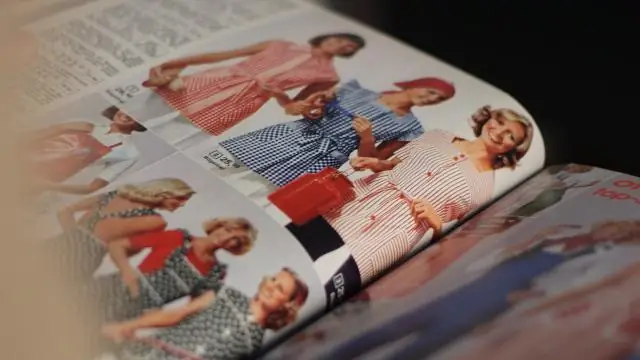
SMD LED-lərinə Maqnit Telini Lehimləməyin Daha asan bir yolu: Bu Təlimat səthə quraşdırılmış LED-lərə incə maqnit tel bağlamağın daha asan bir üsulunu təsvir edir. Bu, "kömək əlləri" istifadə etməyi göstərən təlimatlandırılan Fireflies Kavanozuna cavabdır. Bu işi görmək üçün klip çəkin. Düşünürəm ki, mənim metodum çox asandır
